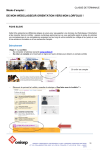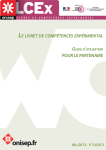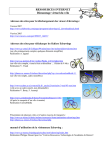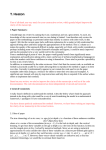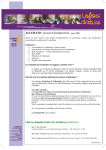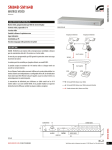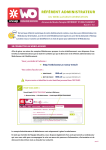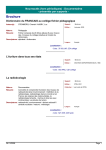Download Mode d`emploi pour le référent TICE de l`établissement
Transcript
WEBCLASSEUR Interface ENT Webclasseur ORIENTATION © Alain Potignon / Onisep Mode d’emploi MODE D’EMPLOI pour le référent TICE Référent établissement de l’établissement Janvier 2012 - V3 Académie de Clermont - juillet 2012 Interfacer le Webclasseur dans l’ENT Auvergne L’accès au webclasseur/Passeport de l’ONISEP se fait directement depuis l’ENT Auvergne. Il suffit pour cela d’interfacer cette application dans l’ENT. Cette procédure est réalisable par l’administrateur ENT de l’établissement et se fait en deux temps 1ère étape : Interfaçage du webclasseur. Depuis le menu de l’ENT, 1 - Cliquez sur Configuration > Socle > Interopérabilité, Une page affiche alors différentes applications externes pouvant être interfacées dans l’ENT Auvergne. 1 2a - Renseigner dans le champs URL du Webclasseur l’adresse suivante : https://webclasseur.ac-clermont.fr/servlet/ com.jsbsoft.jtf.core.SG 2 a 2b - Cliquez sur « Valider » afin d’enregistrer votre saisie. b Il sera alors possible d’accéder au webclasseur/Passeport de l’ONISEP depuis l’ENT. 2ème étape : Attribution des droits pour accéder au Webclasseur. Connectez-vous avec un compte administrateur et depuis le menu de l’ENT, 1 - Cliquez sur Configuration > Données > Rôles, Dans la liste qui s’affiche, 1 b 2a - Sélectionnez le rôle regroupant les utilisateurs auxquels vous souhaitez accorder l’accès au Webclasseur, 2b - Cliquez sur « Positionner les droits ». 2 La liste des droits disponibles s’affiche : a 3a - Développez le répertoire Applications > Applications > Ressources numériques en cliquant sur le qui s’affiche devant les noms des dossiers et cochez la case pour WebClasseur, 3b - Cliquez sur « Valider » afin d’enregistrer les nouveaux droits. 3 Les utilisateurs associés à ce rôle pourront alors accéder aux services du Webclasseur via l’ENT. Il est nécessaire de répéter les opérations 1 à 3 sur tous les rôles regroupant des utilisateurs auxquels vous souhaitez accorder l’accès au Webclasseur, a Ce paramétrage effectué, l’utilisateur pourra accéder directement au Webclasseur depuis le menu de l’ENT : Services externes > Ressources numériques > WebClasseur. b DATICE - académie de Clermont-Ferrand - Tutoriels - octobre 2010 Interfacer le Webclasseur dans l’ENT Auvergne - page 1 Accéder au Webclasseur de l’ONISEP depuis l’ENT Auvergne Tout utilisateur qui dispose d’un compte sur le webclasseur/Passeport de l’ONISEP peut accéder directement à cette application depuis l’ENT Auvergne. Se connecter avec ses identifiants sur son espace personnel de l’ENT Auvergne. Depuis le menu de l’ENT, 1 - cliquez sur Services externes > Ressources numériques > Webclasseur, 1 2a - Renseignez votre Login (nom d’utilisateur) et votre mot de passe sur le Webclasseur (données transmises par votre établissement), 2b - Cliquez sur « Enregistrer » afin de sauvegarder ces données. Cette opération est à effectuer uniquement à la première connexion. Les données saisies seront mémorisées pour les connexions suivantes. a 2 b 3 - Cliquez sur le lien « Cliquez pour accéder au Webclasseur », Le Webclasseur s’ouvre alors dans une nouvelle fenêtre de votre navigateur sur votre espace personnel. 3 Ce lien permet de modifier si nécessaire vos données personnelles sur le Webclasseur (login - mot de passe). Attention, à votre première connexion sur le Webclasseur une page peut s’afficher indiquant un problème de certificat : avec Internet Explorer avec Firefox Vous trouverez toutes les informations nécessaires pour résoudre ce problème sur le site web de l’académie à l’adresse suivante : http://www.ac-clermont.fr/certificat/ DATICE - académie de Clermont-Ferrand - Tutoriels - octobre 2010 Accéder au Webclasseur depuis l’ENT Auvergne - page 1 sur 1